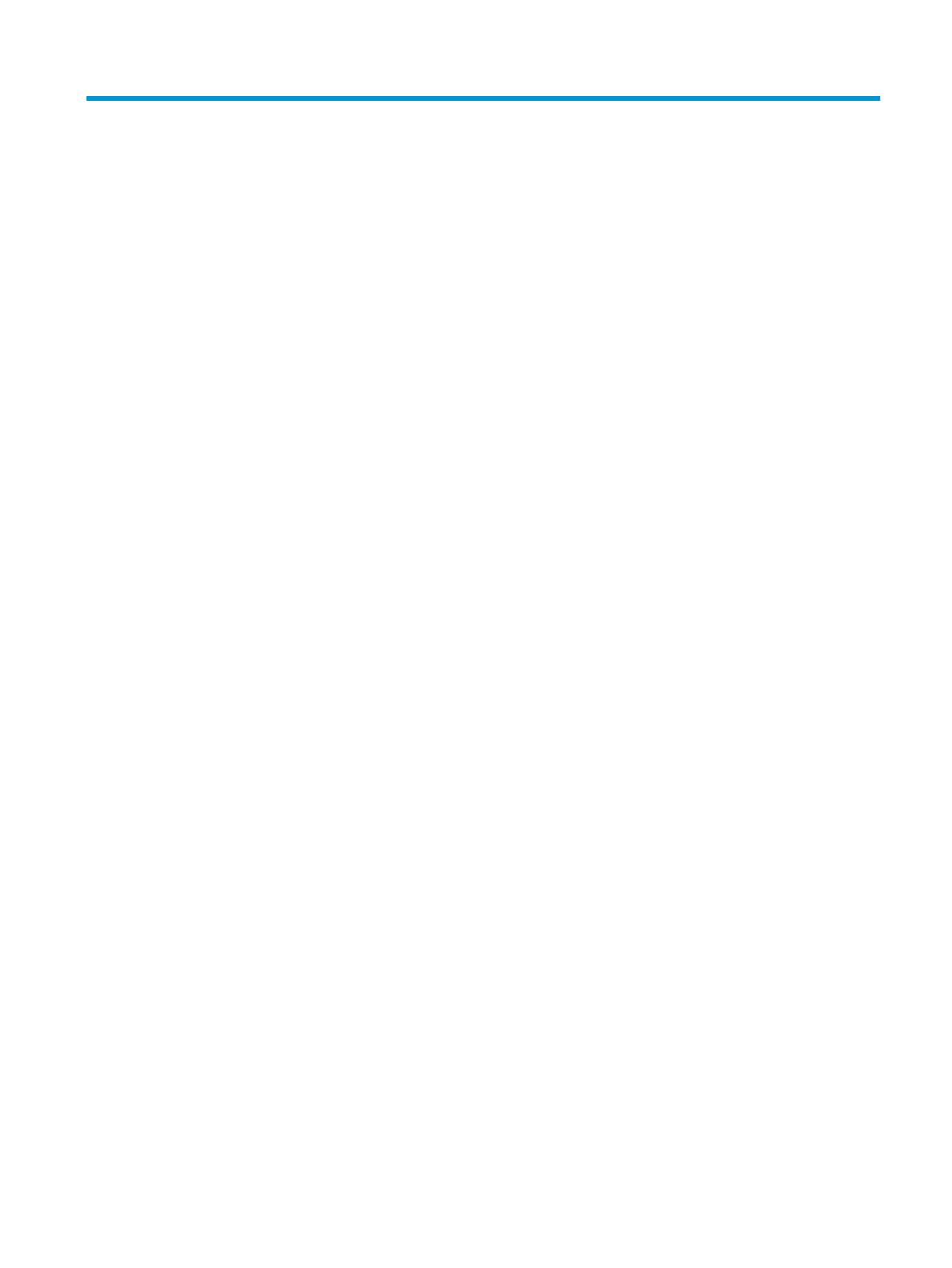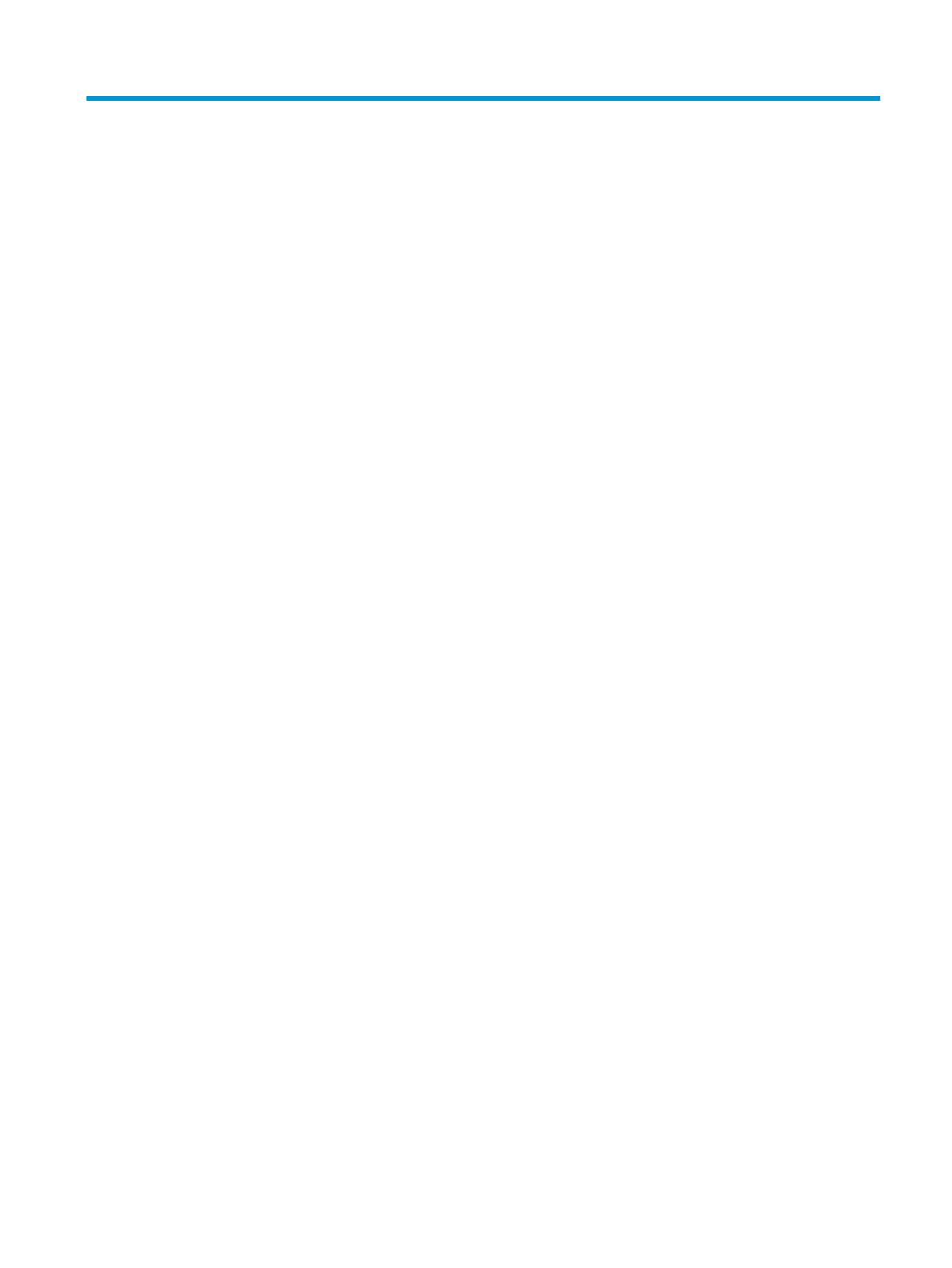
Obsah
1 Súčasti produktu ........................................................................................................................................... 1
Štandardné funkcie kongurácie .......................................................................................................................... 1
Súčasti predného panela ....................................................................................................................................... 2
Súčasti zadného panela ......................................................................................................................................... 3
Umiestnenie sériového čísla .................................................................................................................................. 3
2 Inštalácia ...................................................................................................................................................... 4
Zmena orientácie zo stolného počítača na vežový ............................................................................................... 4
Pripojenie počítača k upínaciemu zariadeniu ........................................................................................................ 5
Inštalácia bezpečnostného zámku ........................................................................................................................ 6
Pripojte napájaciu šnúru ........................................................................................................................................ 7
3 Inovácie hardvéru .......................................................................................................................................... 8
Inovovateľné súčasti s možnosťou servisu ........................................................................................................... 8
Varovania a upozornenia ....................................................................................................................................... 8
Odstránenie prístupového panela počítača .......................................................................................................... 9
Vrátenie prístupového panela počítača .............................................................................................................. 10
Inovácia systémovej pamäte ............................................................................................................................... 11
Parametre pamäťového modulu ....................................................................................................... 11
Inštalácia pamäťových modulov ....................................................................................................... 12
Vytiahnutie pevného disku .................................................................................................................................. 16
Inštalácia pevného disku ..................................................................................................................................... 17
Výmena disku M.2 PCIe solid state drive (SSD) ................................................................................................... 19
Výmena modulu siete WLAN ............................................................................................................................... 25
Inštalácia externej antény ................................................................................................................................... 32
Výmena batérie .................................................................................................................................................... 38
Synchronizácia voliteľnej bezdrôtovej klávesnice alebo myši ............................................................................ 44
Príloha A Elektrostatický výboj ....................................................................................................................... 47
Predchádzanie poškodeniu elektrostatickým výbojom ...................................................................................... 47
Spôsoby uzemnenia ............................................................................................................................................ 47
v